Quasi tutte le tue regioni audio richiederanno modifiche in dissolvenza per evitare schiocchi e clic o per arrotondare le transizioni. Possono passare ore mentre dissolvi ogni regione audio durante le sessioni di Logic Pro.
Tuttavia, se utilizzi i migliori strumenti di dissolvenza in Logic Pro, puoi ridurre le ore in secondi. Qui, ti mostreremo come.
Prima di esaminare come funziona lo strumento Dissolvenza, la dissolvenza rapida richiede la selezione di tutte le regioni che si desidera sfumare contemporaneamente. Per velocizzare questa operazione, utilizzare uno o più dei seguenti metodi:
- Premere Cmd + Freccia sinistra E Cmd + Freccia su per rimpicciolire.
- Fare clic e trascinare sulle regioni che si desidera sfumare.
- Presa Spostare e fare clic e trascinare per selezionare/deselezionare più regioni. In alternativa, puoi tenere Spostare e fare clic una volta per selezionare/deselezionare singole regioni.
- Premere Comando + A per selezionare tutte le regioni.
Gratuito per consultare la nostra guida per principianti a Logic Pro per ulteriori suggerimenti se fosse nuovo per te. Ora, sulla dissolvenza.
IL Strumento dissolvenza siede dentro il tuo Fare clic con il pulsante sinistro del mouse sul menu Strumenti e il tuo Cmd-clic sul menu Strumenti. Usa due scorciatoie da tastiera e avrai tutto pronto per partire:
- Premere T per aprire il Fare clic con il pulsante sinistro del mouse sul menu Strumenti.
- Mentre il menu degli strumenti è aperto, premere UN per selezionare lo strumento dissolvenza.
Questo sostituisce il Strumento puntatore—il tuo strumento predefinito per il clic sinistro.
Quindi, sfuma l’audio facendo clic e trascinando da sinistra a destra o da destra a sinistra sopra l’inizio o la fine di una regione audio. Se lo fai all’inizio di una regione audio, ottieni un file Dissolvenza in entrata. E se lo fai alla fine, ottieni un Dissolvenza.
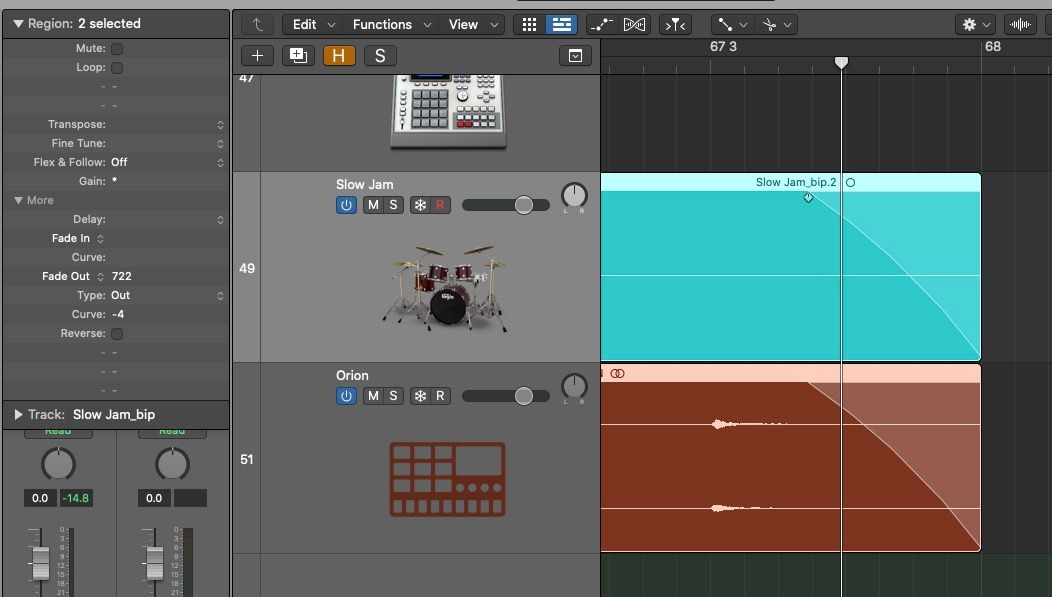
Fare clic e spostare il bordo superiore della dissolvenza triangolare all’interno della regione audio per accorciarla o allungarla. Puoi anche spostare il cursore al centro della linea diagonale della dissolvenza per modificarne l’angolo per curvare verso l’interno o verso l’esterno.
Usa la dissolvenza regolare per transizioni uniformi. Cambia l’angolo in curvo verso l’esterno per un pesante effetto di dissolvenza; curvarlo verso l’interno per il contrario. Puoi creare una dissolvenza incrociata posizionando una dissolvenza su due regioni una accanto all’altra. Questi sono i migliori per fondere una regione in un’altra.
Il grande risparmio di tempo è che qualsiasi modifica di dissolvenza applicata mentre si hanno più regioni selezionate porterà a tutte le regioni evidenziate con quella dissolvenza.
Per tornare rapidamente al Strumento puntatore una volta terminato lo sbiadimento, premi T due volte: la prima pressione apre il file menu Strumenti clic sinistro, mentre la seconda pressione seleziona il Strumento puntatore.
Dissolvenza con l’ispettore regione in Logic Pro
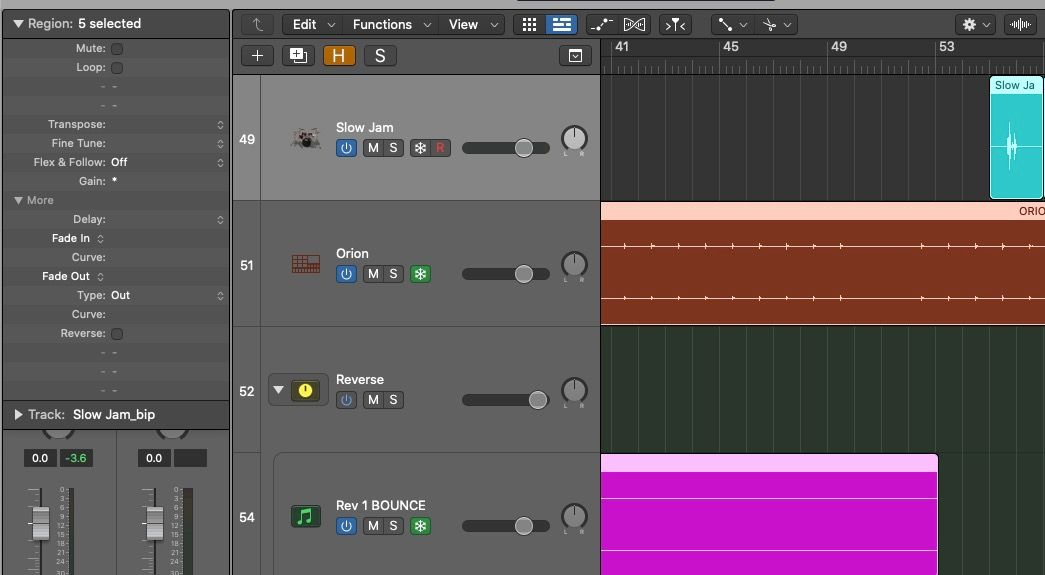
L’altro metodo che puoi usare mano nella mano con il Strumento dissolvenza sta svanendo con il Ispettore regionale.
Per aprirlo, fare clic sulla freccia rivolta verso il basso del Ispettore regionale in alto a sinistra dello schermo. Quindi, fare clic sul Mminerale opzione nella parte inferiore del menu a discesa. Questo rivela il Dissolvenza in entrata, DissolvenzaE Curva opzioni per la dissolvenza.
Fare doppio clic accanto a ciascuna di queste caratteristiche per inserire un valore. Sperimenta per trovare i tuoi valori preferiti per le dissolvenze brevi e lunghe. Valori negativi in Curva box crea curve verso l’interno; i valori positivi creano curve verso l’esterno. Usa il Tipo menu a discesa per modificare la forma delle dissolvenze incrociate, se lo desideri.
La dissolvenza in Logic è semplice, ma non dimenticare che puoi anche sfumare l’audio in GarageBand e iMovie, entrambi gratuiti per il tuo Mac.
Non perdere tempo a sbiadire l’audio
Una volta imparato a utilizzare lo strumento Fading e l’Ispettore regione, puoi completare tutte le modifiche in dissolvenza in pochi secondi. E se ciò non bastasse, puoi anche mantenere tutte le tue tracce e regioni ben organizzate per risparmiare ancora più tempo durante l’editing in Logic Pro.

